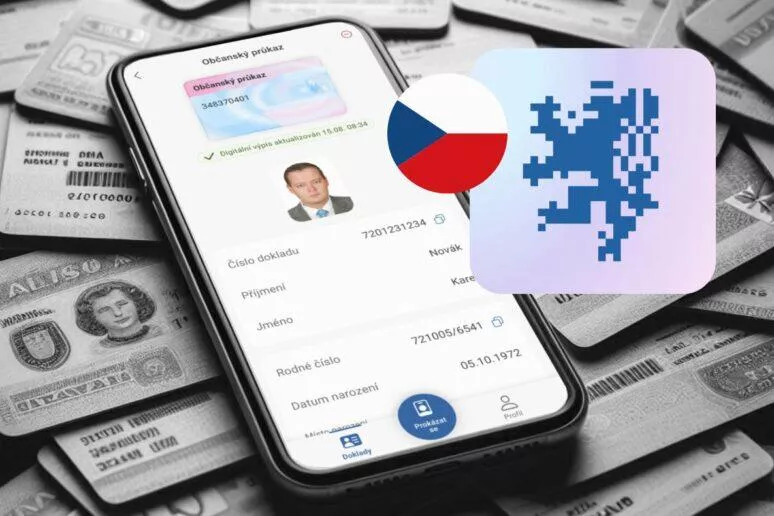
Digitální a informační agentura (DIA) a Národní agentura pro komunikační a informační technologie (NAKIT) během uplynulého víkendu spustily velmi očekávaný mobilní nástroj eDoklady. Jde o aplikaci, která umožňuje obyvatelům ČR uložit do chytrého telefonu digitální podobu dokladů. Ačkoli by do budoucna měly přibýt další dokumenty, v tuto chvíli je možné do mobilu dostat zatím jen občanský průkaz. Chcete si občanku do telefonu uložit? Přinášíme návod…
eDoklady aneb (zatím jen) občanský průkaz v mobilu
Pokud již máte založenou a dostupnou Identitu občana (a nejsou zrovna žádné technické potíže), registrace do aplikace by měla být opravdu velmi jednoduchá. Z mé zkušenosti můžu říct, že proces v prvních minutách od uvedení eDokladů trval jen pár sekund. Pro fanoušky moderních technologií a chytrých telefonů by měl být tento proces jen procházkou růžovým sadem. Stačí ale nesplnit jednu z podmínek a už se můžete zaseknout. Jaké to jsou?
Podmínka první: Vhodný smartphone
Aplikace eDoklady vyžaduje dostatečně aktuální chytrý mobilní telefon, aby byla zajištěna maximální kompatibilita a co nejplynulejší chod. Mezi požadavky jsou tak Android minimálně od verze 10 nebo iOS od verze 15. Na telefony se staršími systémy se aplikace odmítne nainstalovat. V tuto chvíli jsou eDoklady oficiálně dostupné na Google Play i v App Store, nicméně měly by zamířit i do dalších alternativních „obchodů“ s Android aplikacemi.
Podmínka druhá: Identita občana
Jestliže zatím Identitou občana nedisponujete, existuje hned několik způsobů, jak se k ní dostat. Ke všem se můžete dostat rovnou z aplikace po stisknutí tlačítka Registrovat. Pokud již využíváte službu, která s Identitou občana sdílí potřebné údaje, můžete přistoupit k přihlášení. V opačném případě vás čeká trochu delší cesta.
Možnost přihlášení v aplikaci eDoklady
Níže uvedené položky představují všechny možnosti, které aplikace nabízí pro přihlášení.
- Státní prostředky
- Mobilní klíč eGovernmentu
- eObčanka (neplést s eDoklady)
- NIA ID
- IIG (International ID Gateway)
- Bankovní identita
- Air Bank
- Banka CREDITAS
- Česká spořitelna
- ČSOB
- ČSOB – rychlý přístup
- Fio banka
- Komerční banka
- mBank
- MONETA Money Bank
- Raiffeisenbank
- UniCredit Bank
- MojeID a I.CA identita
- I.CA identita s kartou Starcos
- MojeID
- MojeID – úroveň „vysoká“ (s FIDO L2 klíčem)
Podmínka tři: Zabezpečení telefonu
Jelikož občanský průkaz patří mezi velmi citlivé dokumenty a celá aplikace eDoklady velmi striktně myslí na soukromí (přečtěte si, jak probíhá předání jen těch nejnutnějších údajů), je logické, že by měl být mobil dobře chráněný. Aplikace tak vyžaduje minimálně nastavení PINu (alespoň čtyřmístného, ale raději šestimístného), případně umožňuje i odemykání pomoc biometriky (otisk prstu či 3D sken obličeje). Bez základního zabezpečení se nezaregistrujete.
Podmínka čtyři: Povolený fotoaparát a Bluetooth
Aplikace eDoklady provádí ověřování dokladů skrze načítání QR kódů a přenášení dat prostřednictvím technologie Bluetooth. Z toho důvodu požaduje obě tyto funkce v telefonu povolit.
Hotovo? Můžete (se) směle ověřovat
Po úspěšné registraci máte v aplikaci možnost zobrazit digitální podobu vlastního občanského průkazu (připomínáme, že cizí do ní nahrát nejde, zatím ani dětský) a prokazovat se jím pomocí QR kódu. Navíc ale můžete také ověřovat občanky jiných lidí. Stačí projít rychlou registrací do databáze ověřovatelů a máte možnost načítat cizí doklady i jako obyčejný uživatel. Nicméně pokud máte firmu nebo podnikáte, měli byste se zaregistrovat mezi ověřovatele pomocí datové schránky.
Podařilo se vám přidat občanku do mobilu?
Zdroj: Vlastní
Fanoušek technologií už od chvíle, kdy jako malý kluk zadával příkazy Lemíkům na "dvaosmšestce". V záloze stále uchovává starý a podle všeho nezničitelný OnePlus2, ale… více o autorovi
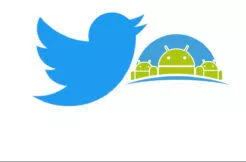



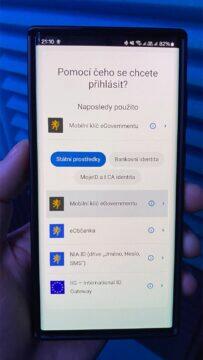
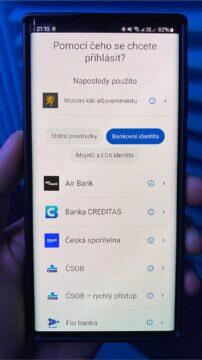
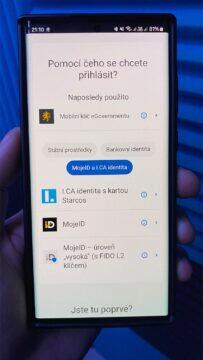


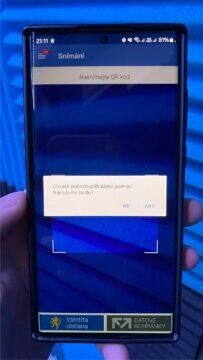
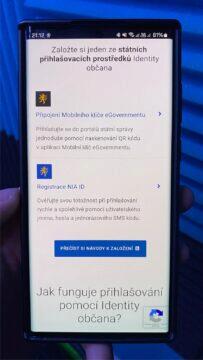

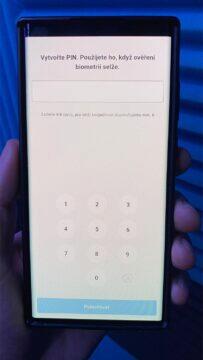


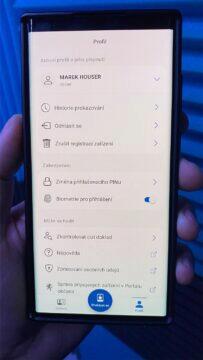

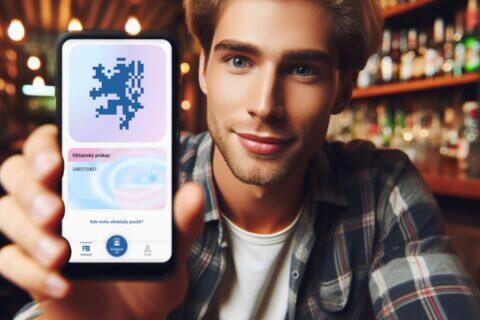


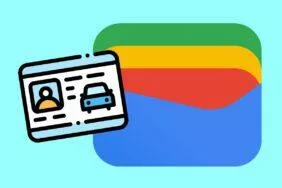
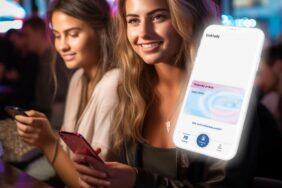

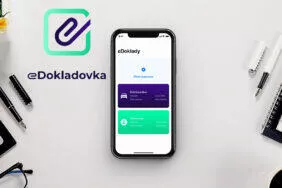
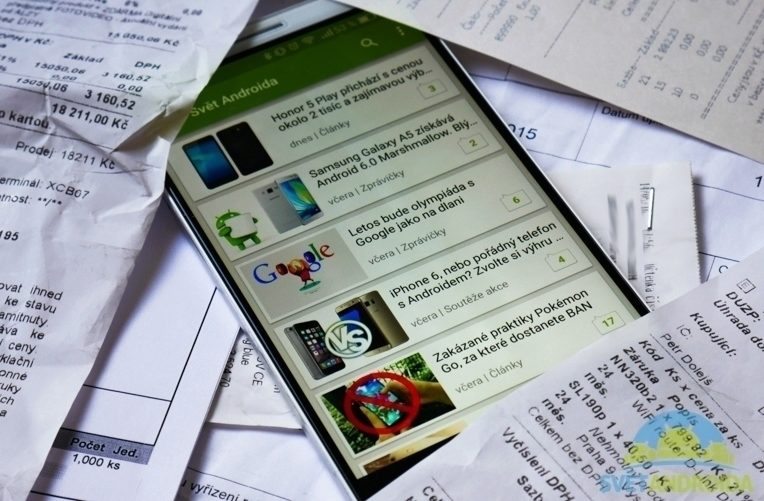


Komentáře (6)
Přidat komentář